 PCツール
PCツール Thunderbirdが恐ろしく便利になってる!
Becky!の代わりにTbuderbirdをメーラーとして使うことにしました。以前使っていた頃よりは断然良くなっていますね。ちょっと驚いた位です。UI的にはやや不満もありますが、メーラーとしての基本動作も軽快ですし、メールアカウントの登録は...
 PCツール
PCツール  IT系ニュース
IT系ニュース 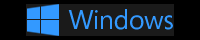 PC・Server
PC・Server  PC・Server
PC・Server